天地阳光 视频监控产品用户手册
监控系统操作说明

监控系统操作说明一、前言本操作说明书是为了帮助用户使用监控系统,了解并掌握其基本操作以及常见功能的使用,提高系统的运行效果和用户体验。
二、操作环境要求1. 操作系统:Windows 7/8/10;2. 浏览器:Google Chrome、Mozilla Firefox、Microsoft Edge等现代浏览器;3.计算机硬件:建议使用至少4GB内存、2GHz处理器的计算机。
三、系统登录1.打开浏览器,输入监控系统的访问地址;2.在登录页面输入用户名和密码,点击"登录"按钮;3.如果输入的用户名和密码正确,系统将跳转到主界面。
四、主界面介绍1.左侧导航栏:包含系统的各种功能模块,如实时监控、录像回放、报警管理等;2.顶部菜单栏:包含系统设置、帮助文档、退出登录等操作;3.主工作区:展示系统的主要功能界面;4.底部状态栏:显示系统的状态信息,如当前时间、登录用户名等。
五、系统功能1.实时监控实时监控功能用于实时查看监控摄像头的画面。
操作步骤:1)在导航栏中点击"实时监控";2)在主工作区选择要查看的监控摄像头;3)鼠标点击一些摄像头,即可在主工作区实时查看其画面。
2.录像回放录像回放功能用于查看历史录像。
操作步骤:1)在导航栏中点击"录像回放";2)在主工作区选择要回放的摄像头和时间;3)点击"播放"按钮,即可开始回放录像。
3.报警管理报警管理功能用于设置和查看报警信息。
操作步骤:1)在导航栏中点击"报警管理";2)在主工作区可以查看当前的报警信息列表;3)点击一些报警信息,可以查看详细信息,并进行处理。
4.系统设置系统设置功能用于对监控系统进行配置。
操作步骤:1)在顶部菜单栏中点击"系统设置";2)在主工作区可以进行各项配置,如用户管理、摄像头管理、录像设置等。
六、常见问题解答1.无法登录系统怎么办?2.录像回放时没有任何画面怎么办?3.如何添加或删除监控摄像头?答:请在系统设置中的摄像头管理中进行相应的操作,添加或删除摄像头。
天地伟业S3E系列网络摄像机用户使用说明书
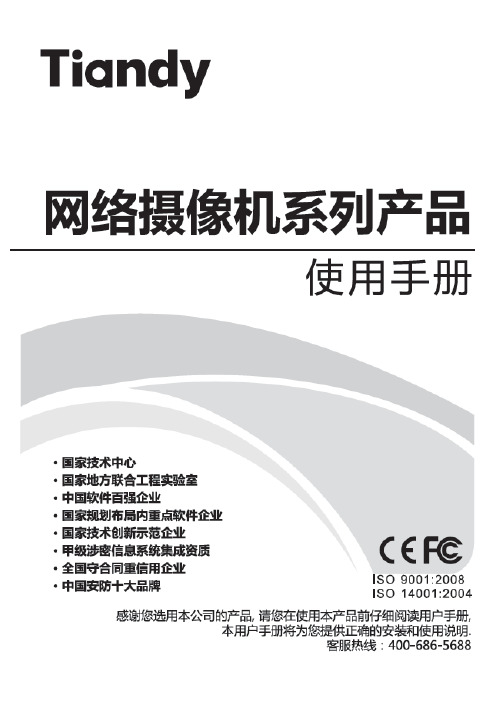
声 明●我司将根据产品功能的增强和变化而更新本手册内容,并定期改进更新本手册描述的软硬件产品。
更新的信息会在本手册的最新版本中体现,恕不另行通知。
●由于我司不断采用新技术,产品参数变化恕不另行通知。
●本手册仅为客户提供参考指导作用,并不保证和实物完全一致,实际应用以实物为准。
●本手册的所有文字、表格及图片信息均受国家相关法律保护,未经许可不得私自转用。
●本手册的版权和最终解释权归天地伟业技术有限公司所有。
目 录第一章 注意事项 (6)第二章 产品概述 (8)2.1 外观尺寸 (8)2.1.1. 高清网络红外一体机 (8)2.1.2. 高清网络红外一体机(MINI) (10)2.1.3. 高清网络红外半球 (11)2.1.4. 高清网络红外半球(MINI) (12)2.1.5. 高清网络防暴(非)红外半球 (13)2.1.6. 高清网络枪型摄像机 (14)2.1.7. 高清网络变焦红外枪型摄像机 (15)2.1.8. 高清网络变焦(非)红外半球摄像机 (15)2.1.9. 高清网络异形防暴红外半球摄像机 (16)第三章 安装指南 (17)3.1 安装准备 (17)3.2 安装方法 (18)3.2.1. 高清网络红外一体机 (18)3.2.2. 高清网络红外一体机(MINI) (19)3.2.3. 高清网络红外半球 (21)3.2.4. 高清网络红外半球 ( MINI) (22)3.2.5. 高清网络防暴(非)红外半球 (23)3.2.6. 高清网络枪型摄像机 (24)3.2.7. 高清网络变焦红外枪型摄像机 (25)3.2.8. 高清网络变焦(非)红外半球摄像机 (27)3.2.9. 高清网络异形防暴红外半球摄像机 (28)3.3 防水施工规范 (29)第四章 接口说明 (31)4.1 摄像机尾线接口说明 (31)4.2 高清网络变焦红外枪型摄像机接口 (35)4.3 高清网络变焦红外半球摄像机接口 (35)4.4 网络枪型摄像机系列 (37)4.4.1. 网络枪型摄像机‐V2.0 (37)4.4.2. 网络枪型摄像机‐V3.0 (40)第五章 WEB客户端 (42)5.1 运行环境 (42)5.2 IE设置 (42)5.3 登录设备 (43)5.4 音视频预览 (49)5.5 抓拍预览 (55)5.6 回放 (56)5.6.1. 查找和下载录像 (56)5.6.2. 回放控制 (57)5.7 日志查询 (59)5.8 音视频参数 (60)5.8.1. 视频参数 (60)5.8.2. 音频参数 (64)5.8.3. 重点区域 (65)5.8.4. 图片参数 (66)5.9 摄像机设置 (67)5.9.1. 高清参数 (67)5.9.2. 高清模板 (71)5.9.3. 彩转黑(补光模式) (72)5.10 智能分析 (74)5.10.1. 报警信息 (74)5.10.2. 事件参数 (75)5.10.3. 报警设置 (92)5.10.4. 高级参数 (93)5.10.5. 人脸统计(部分型号支持) (94)5.11 人脸检测 (95)5.11.1. 人脸统计 (95)5.11.2. 事件参数 (96)5.11.3. 报警设置 (97)5.12 交通参数 (99)5.12.1. 系统参数 (99)5.12.2. 图片处理 (100)5.12.3. 算法参数 (101)5.12.4. 车道管理 (102)5.12.5. 数据接收 (103)5.12.6. FTP上传 (104)5.13 字符叠加 (106)5.13.1. 字符叠加 (106)5.13.2. LOGO叠加 (108)5.13.3. 视频遮挡(隐私遮挡) (109)5.14 前端存储 (110)5.14.1. 录像策略 (110)5.14.2. 报警预录 (111)5.14.3. 存储设置 (111)5.14.4. 抓拍设置 (112)5.14.5. 磁盘管理 (113)5.15 网络管理 (116)5.15.1. 有线网络 (116)5.15.2. 无线网络(部分型号支持) (117)5.15.3. 4G网络(部分型号支持) (118)5.15.4. 注册中心 (119)5.15.5. 网络服务 (119)5.15.6. 黑白名单 (124)5.16 用户管理 (126)5.17 报警管理 (127)5.17.1. 报警输入 (127)5.17.2. 报警输出 (129)5.17.3. 移动报警 (129)5.17.4. 遮挡报警 (130)5.17.5. 邮件报警 (131)5.17.6. 异常报警 (132)5.17.7. 报警服务器 (132)5.18 PTZ管理及控制 (133)5.19 高级选项 (134)5.19.1. 本地设置 (134)5.19.2. 系统设置 (135)5.19.3. 系统维护 (135)5.19.4. 平台接入 (138)第六章 简单故障解决方法 (141)6.1 系统故障 (141)6.2 网络故障 (141)6.3 操作故障 (142)6.4 控制故障 (143)6.5 视频故障 (143)6.6 音频故障 (144)6.7 报警故障 (145)6.8 参数设置后不生效 (145)6.9 其它 (145)第七章 售后服务 (146)附录一 防雷击、浪涌 (147)附录二 默认参数及建议配置 (148)第一章 注意事项欢迎您选购天地伟业技术有限公司的网络摄像机,如果您在使用中遇到任何疑问,请向经销商或天地伟业技术有限公司售后服务咨询。
监控系统操作说明
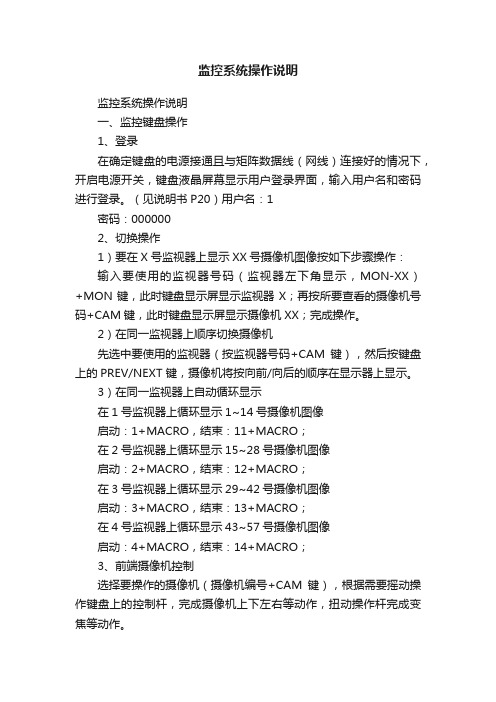
监控系统操作说明监控系统操作说明一、监控键盘操作1、登录在确定键盘的电源接通且与矩阵数据线(网线)连接好的情况下,开启电源开关,键盘液晶屏幕显示用户登录界面,输入用户名和密码进行登录。
(见说明书P20)用户名:1密码:0000002、切换操作1)要在X号监视器上显示XX号摄像机图像按如下步骤操作:输入要使用的监视器号码(监视器左下角显示,MON-XX)+MON键,此时键盘显示屏显示监视器X;再按所要查看的摄像机号码+CAM键,此时键盘显示屏显示摄像机XX;完成操作。
2)在同一监视器上顺序切换摄像机先选中要使用的监视器(按监视器号码+CAM键),然后按键盘上的PREV/NEXT 键,摄像机将按向前/向后的顺序在显示器上显示。
3)在同一监视器上自动循环显示在1号监视器上循环显示1~14号摄像机图像启动:1+MACRO,结束:11+MACRO;在2号监视器上循环显示15~28号摄像机图像启动:2+MACRO,结束:12+MACRO;在3号监视器上循环显示29~42号摄像机图像启动:3+MACRO,结束:13+MACRO;在4号监视器上循环显示43~57号摄像机图像启动:4+MACRO,结束:14+MACRO;3、前端摄像机控制选择要操作的摄像机(摄像机编号+CAM键),根据需要摇动操作键盘上的控制杆,完成摄像机上下左右等动作,扭动操作杆完成变焦等动作。
可控摄像机点表如下:4、解锁操作键盘长时间不用会自动锁定,不能操作,键盘显示屏会提示先解锁再操作,如果重新使用,先按键盘上的LOCK键,即可解锁。
1)摄像机锁定:按LOCK键锁定选定监视器显示的摄像机,按SHIFT+LOCK 解除摄像机锁定。
2)监视器锁定:按数字+LOCK键锁定选定摄像机,按数字+SHIFT+LOCK解除监视器锁定。
二、录像机操作1、登录1)先将电脑与交换机连接,将电脑的IP地址及子网掩码修改到与硬盘录像机同一地址段,方可登录。
IP地址:192.0.0.5子网掩码:255.255.255.02)IP地址修改后使用操作系统自带浏览器,在地址栏中输入硬盘录像机IP地址即可登录。
天地阳光 Amplesky TC5000 MC 技术手册
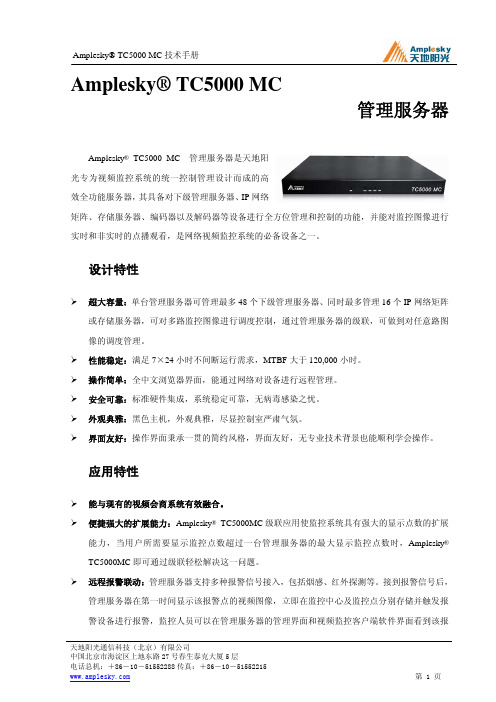
Amplesky® TC5000 MC管理服务器Amplesky® TC5000 MC 管理服务器是天地阳光专为视频监控系统的统一控制管理设计而成的高效全功能服务器,其具备对下级管理服务器、IP网络矩阵、存储服务器、编码器以及解码器等设备进行全方位管理和控制的功能,并能对监控图像进行实时和非实时的点播观看,是网络视频监控系统的必备设备之一。
设计特性¾超大容量:单台管理服务器可管理最多48个下级管理服务器、同时最多管理16个IP网络矩阵或存储服务器,可对多路监控图像进行调度控制,通过管理服务器的级联,可做到对任意路图像的调度管理。
¾性能稳定:满足7×24小时不间断运行需求,MTBF大于120,000小时。
¾操作简单:全中文浏览器界面,能通过网络对设备进行远程管理。
¾安全可靠:标准硬件集成,系统稳定可靠,无病毒感染之忧。
¾外观典雅:黑色主机,外观典雅,尽显控制室严肃气氛。
¾界面友好:操作界面秉承一贯的简约风格,界面友好,无专业技术背景也能顺利学会操作。
应用特性¾能与现有的视频会商系统有效融合。
¾便捷强大的扩展能力:Amplesky® TC5000MC级联应用使监控系统具有强大的显示点数的扩展能力,当用户所需要显示监控点数超过一台管理服务器的最大显示监控点数时,Amplesky®TC5000MC即可通过级联轻松解决这一问题。
¾远程报警联动:管理服务器支持多种报警信号接入,包括烟感、红外探测等。
接到报警信号后,管理服务器在第一时间显示该报警点的视频图像,立即在监控中心及监控点分别存储并触发报警设备进行报警,监控人员可以在管理服务器的管理界面和视频监控客户端软件界面看到该报警信息。
¾轻松的多级视频图像调度:管理服务器可以通过多级级联组建超大网络视频监控系统,从而控制多台管理服务器、IP网络矩阵或者编码器,可以在所有编码器中任意选择多路图像输出到显示设备上。
监控使用说明书
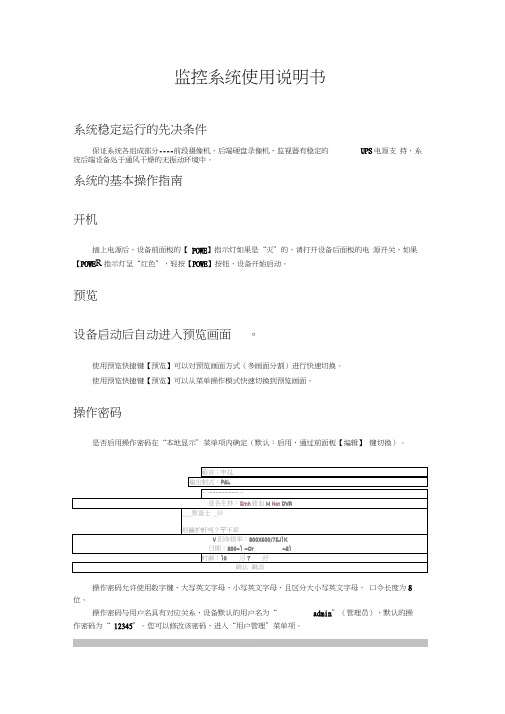
通过前面板【录像】键直接进入手动录像操作界面。
手动录像
通道;113 4 5 61B4 101L12 13 14
戟蛊:档密淫盘1J1密魯点曲曲密罚自虫檜曲
启/ 特:EJ/ / / / 1/ / / / / I/ / / / /V
全部启动全』:Jr
通道状态
总表示处于空闲 绿色灯表示正在录像 红色灯表示正在网传 橙色灯表示既在录像又在网传。
___熬蚤土_砂
垠繭护軒呵?〒不乖
V阳命搭率:800X600/75J1K
日期:200-1 -Or-21
时御;10沼7:抒
确认 飙消
操作密码允许使用数字键、大写英文字母、小写英文字母,且区分大小写英文字母, 口令长度为8位。
操作密码与用户名具有对应关系,设备默认的用户名为“admin”(管理员),默认的操
2003-12-Q907: 33; 46
2A0J-12-O907: 10: 58
2C03-12-0906:48: 10
2003-12-0906; 25; 22
2004-12-0906: 02:U2仙4-12-09 Q5:39:46
视频剪辑:在回放录像资料的过程中,通过【编辑】键启动和停止视频片段的剪辑,剪辑的 画面保存在USB存储设备中。
回放方式
时间检索,文件播放:输入起止时间,使时间检索有效(使之处于“”状态,默认)
选择“搜索文件”,按【确认】键,列出文件列表(最多列出200个文件,通过“选择页号” 进行翻页),选择要回放的文件,【确认】开始播放。
返迸:通逍.]丸炼类型:金邯
走土:20Q3-12-0900:00:00今2003-12-Q923:59:59lZ
关机
通过菜单
Amplesky VC6000用户手册

Amplesky® VC6000用户手册天地阳光通信科技(北京)有限公司声明版权信息版权所有AmpleskyCommunicationTechnologies Ltd.2002-2008保留所有权利。
除非版权法允许,否则,事先未经书面许可,任何人不得进行复制、改编、翻译或用于其它商业目的。
商标权天地阳光®、天地宽®及Amplesky®系天地阳光通信科技(北京)有限公司在中国的注册商标。
声明本文文件信息如有更改,恕不另行通知。
天地阳光通信科技(北京)有限公司保留该文档的最终解释权。
本书约定目录第一章概述 (2)1.1产品简介 (2)1.2外观介绍 (4)第二章设备安装 (6)2.1装箱清单 (6)2.2安全注意事项 (6)2.3安装步骤 (6)第三章设备配置 (8)3.1系统登录 (8)3.2页面简介 (8)3.2.1管理菜单 (9)3.2.2功能键和快捷键 (11)3.3用户管理 (11)3.3.1权限管理 (11)3.3.2多用户管理 (12)3.3.3用户组管理 (13)3.4系统设置 (14)3.4.1服务器设置 (14)3.4.2网口设置 (16)3.4.3路由设置 (17)3.4.4网守设置 (18)3.4.5语言设置 (19)3.4.6更改LOGO (19)第四章会议管理 (21)4.1会议列表 (21)4.1.1会议状态 (22)4.1.2设置会议 (22)4.1.3播放会议 (24)4.1.4下载会议 (25)4.2会议制作 (25)4.3会议组 (26)4.4上载会议 (27)第五章资源管理 (29)5.1录制通道 (29)5.1.1基本设置 (29)5.1.2发布设置 (30)5.2点播通道 (31)5.3节点列表 (32)5.4组播资源 (33)第六章系统维护 (34)6.1设备维护说明 (34)6.2恢复出厂设置 (34)6.3重启/关闭服务器 (35)6.4软件升级 (35)6.5系统信息查询 (35)6.5.1基本信息 (35)6.5.2日志信息 (36)6.5.3帮助信息 (37)附录A常见问题解答 (39)附录B参数表 (41)第一章概述1.1 产品简介Amplesky® VC6000是天地阳光继Amplesky® VCSS3000后又推出的一款视频会议专用录制点播服务器。
产品用户手册天地版本

红外智能球型摄像机用户手册目录3.2 自检信息243.3 主菜单253.4 语言选择26 3.5 系统信息263.6 显示设置273.6.1设置内容在屏幕中的显示位置283.7球机设置293.8 摄像机设置413.9运行设置433.10重新启动563.11出厂设置563.12帮助58附录附录一:防雷击、浪涌59附录二:RS485总线常识60红外智能球型摄像机用户手册2概述概述警告一● 为防止火灾或电击等引起的破坏,不要把产品放在水中或潮湿处。
● 为防止造成人身伤害,设备一定要确保牢固地安装在墙壁或天花板支架上。
请参照安装说明。
警告二1、 请使用符合产品规格的适配器。
使用其它任何适配器都可能造成火灾、触电事故或产品损坏。
2、 电源接错时可能引发火灾,触电事故或产品故障。
3、 禁止同一个适配器上同时连接多台摄像机使用,适配器容量超载可能引起异常发热及火灾。
4、 电源线应该牢固插入电源插座中(连接不牢固时可能造成火灾)。
5、 将摄像机安装于墙壁或天花板上时,应安全牢固地固定。
摄像机坠落可能造成人身伤害。
警告与注意红外智能球型摄像机用户手册3概述6、 请勿将导体 (如:螺丝刀、硬币或金属物)或盛满水的容器置于摄像机之上。
7、 请勿将本装置安装在潮湿、多尘或多烟的地方否则可能造成火灾或触电。
这样可以避免火灾,电击或物体坠落造成的人身伤害。
8、 如果装置中发出异常气味或烟雾请停止使用本产品。
此时应立即拔出电源与服务中心联系。
此时如果继续使用可能造成火灾或触电9、 如果本产品工作异常,请与经销商或最近的服务中心联系。
请勿以任何方式拆解或更改本产品。
(因未授权用户拆解或维修造成的问题不在保修范围之内)。
10、 清洁时,请勿将水滴直接溅在产品部件上。
(否则可能造成火灾或触电)。
11、 不要将产品置于正对着空调气流的位置。
否则,由于圆顶摄像机内外的温度差异,会在清澈的圆顶内产生湿气凝结。
12、 如果您在低温区域(例如冷库内)安装本产品,则必须用硅密封电线导管,使得外面的空气不能流入机盒中。
D天地阳光VM3000用户手册
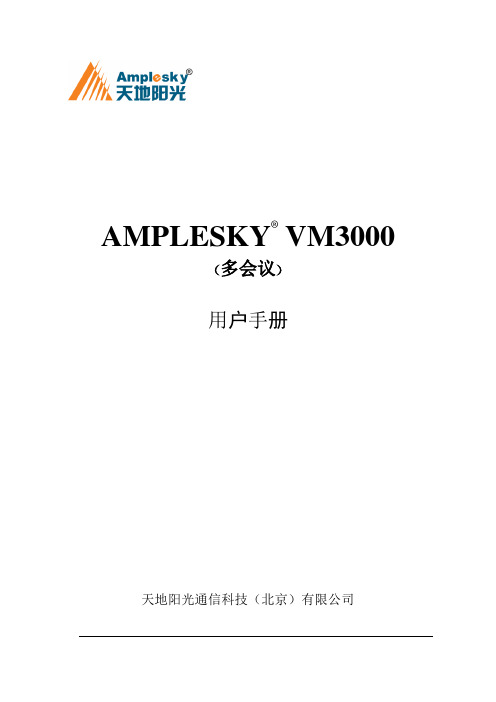
®AMPLESKY® VM3000(多会议)用户手册天地阳光通信科技(北京)有限公司版权信息版权所有AmpleskyCommunicationTechnologies Ltd.2002-2004 保留所有权利。
除非版权法允许,否则,事先未经书面许可,任何人不得进行复制、改编、翻译或用于其它商业目的。
商标权天地阳光®、天地宽®及AMPLESKY®系天地阳光通信科技(北京)有限公司在中国的注册商标。
担保本文文件信息如有更改,恕不另行通知。
天地阳光通信科技(北京)有限公司保留该文檔的最终解释目录1.产品概述 .....................................................错误!未定义书签。
2.产品安装 .....................................................错误!未定义书签。
2.1环境要求.................................................... 错误!未定义书签。
2.2安装步骤.................................................... 错误!未定义书签。
3.产品使用........................................................错误!未定义书签。
3.1登录 ........................................................... 错误!未定义书签。
3.2系统级管理................................................ 错误!未定义书签。
3.2.1 系统管理............................................. 错误!未定义书签。
天地伟业卫士系列网络摄像机硬件用户手册

天地伟业卫士系列网络摄像机用户手册V1.0重要声明一、感谢您选用由天津天地伟业数码科技有限公司出品的卫士系列网络摄像机产品。
使用本产品之前,请认真阅读本使用手册。
在您开始使用此产品时,天地伟业数码科技有限公司将认为您已经阅读过本产品使用手册。
二、本手册所涵盖的内容均参考此使用手册编写时最新的消息,当涉及的内容发生改变时,恕不另行通知。
侵犯版权警告一、卫士系列网络摄像机产品的使用方式不得触犯或侵害国际与国内之法律和法规。
一旦因使用不当而发生触犯或侵犯国际和国家法律及法规的行为,天地伟业数码科技有限公司将不为此负担任何民事和刑事责任。
二、请注意,即使摄录的视频仅供个人使用,在某些情况下使用该摄像机复制表演、展览或商业资产的图像,仍有可能侵犯版权或其他法律权益。
警告事项本品仅限室内(温度-20℃-60℃、湿度10%-90%)使用,电源适配器只限工作于AC 90V-264V 50/60HZ交流电源下。
如在此范围之外工作,有可能引起设备工作不正常甚至损坏设备。
本产品不适合于在强磁环境下使用,如使用需采用可靠的第三方防磁设备保护。
请使用随机附件中的电源适配器,选用其他电源可能带来故障。
请勿将摄像头正对阳光或者强烈光线,有可能导致图像失真或者损坏图像传感器。
请将此器材存放于儿童及婴儿触及不到的地方,若遇意外损坏,可能导致身体损伤,如:破损的外壳可能导致皮肤划伤,SD卡可能导致意外吞食。
请勿试图拆开或改装本指南没有说明的任何部分,请勿让器材触及、浸入水或液体。
如果外壳接触到液体或盐分空气,请用吸水软布擦干外壳。
请勿使用酒精、汽油、稀释剂、或其他易燃物质清洁或护理本器材。
请勿切割、损坏、改装电线或放置重物于电线上。
如双手潮湿,请勿接触本产品及附属电源线路。
采用壁装或吊装方式安装本产品时,请确保支架安装牢固,以免发生意外事故。
长期不使用本产品时,应切断产品的电源将产品妥善包装,并采取必要的防潮措施。
目录一、产品概述 (2)二、产品外观 (2)三、技术参数 (3)四、使用指南 (5)4.1 工作环境 (5)4.2 产品接口 (6)4.3 设备连接 (7)4.4 网页插件安装 (8)4.5 网页管理 (8)一、产品概述天地伟业卫士系列网络摄像机是基于最新的H.264视频压缩技术开发的新一代个人及家庭视频监控产品,天地伟业卫士系列网络摄像机采用高性能ASIC核心处理芯片,具备强劲的视频压缩处理能力,与市场上大部分的民用摄像机只能在ADSL下提供每秒5-7帧的M-JPEG图像相比,天地伟业卫士系列网络摄像机采用最先进的H.264压缩算法,可以实现高清分辨率下每秒25帧的全实时流畅传输。
天地阳光 视频监控平台主机TC5000MCS用户手册
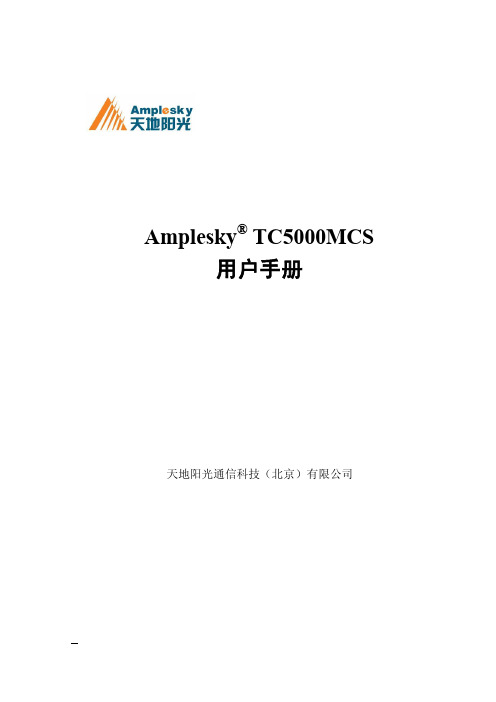
Amplesky® TC5000MCS用户手册天地阳光通信科技(北京)有限公司感谢您选购和使用天地阳光产品声明●本手册版权及解释权归天地阳光通信科技(北京)有限公司(简称:天地阳光)所有;●手册内容如同实际产品不一致,请以实际产品为准;●由于产品版本升级或其他原因,本手册内容有可能变更。
天地阳光保留在没有任何通知或者提示的情况下对本手册的内容进行修改的权利。
本手册仅作为使用指导,天地阳光尽全力在本手册中提供准确的信息。
如需要获取最新手册,请登录技术支持用户支持邮箱:support@技术支持电话:+86-10-82772966-技术支持部前言本手册主要介绍了天地阳光Amplesky® TC5000MCS视频监控管理平台主机的主要功能、产品外观与配置使用方法,以及常见故障的解决方法。
如您选购了天地阳光Amplesky® TC5000S视频监控管理平台辅机、Amplesky® TC5000RS 3G点播服务器、Amplesky® TC5000T编码器、Amplesky® TC5000D解码器和Amplesky® TC5000C客户端软件等其他产品,请您参考对应产品的用户手册。
说明:●界面上的链接用黑体字加下划线表示,例如链接是系统管理;●●注意事项说明用黑体阴影表示,例如严禁在修改IP和升级过程中断电断网。
●界面上显示的字用黑体表示;●单击,指用鼠标左键点击;●双击,指用鼠标左键双击。
目录感谢您选购和使用天地阳光产品 (I)第1章概述 (1)1.1产品简介 (1)1.2主要功能 (1)1.3概念说明 (2)1.3.1权限管理 (2)1.3.2权限优先级管理 (3)第2章产品外观和初次使用 (4)2.1面板介绍 (4)2.2初次使用WEB管理界面 (5)2.2.1实现网络连通 (5)2.2.2登录Amplesky® TC5000MCS作系统初始化配置 (7)第3章AMPLESKY® TC5000MCS配置和管理 (10)3.1系统管理 (10)3.1.1服务器设置 (10)3.1.2网口设置 (11)3.1.3路由设置 (12)3.1.4联机备份 (12)3.1.5软件升级 (12)3.1.6操作日志 (13)3.2账号管理 (14)3.2.1帐号资料 (14)3.2.2添加用户和用户组 (14)3.2.3权限管理及权限优先级 (15)3.2.4删除用户和用户组 (17)3.2.5角色 (17)3.3配置管理 (18)3.3.1 OEM设置 (18)3.3.2语言设置 (18)3.3.3自定制 (18)3.4设备管理 (19)3.4.1级联管理中心 (19)3.4.2设置流媒体单元 (23)3.4.3设置解码器 (26)3.4.4设置RTSP流媒体服务器 (28)3.4.5设置编码器 (29)3.4.6设置编码器组 (31)3.5信息及控制 (32)3.5.1解码器控制 (32)3.5.2流媒体单元控制 (37)3.5.3客户端下载 (43)3.5.4录像点评 (43)3.5.5在线客户端 (43)3.5.6报警管理 (44)3.6帮助中心 (48)3.6.1查看版本信息 (48)3.6.2查看注册信息 (48)3.6.3技术支持 (49)附录A页面常规操作列表 (50)附录B设备管理操作列表 (51)附录C常见问题解答 (52)附录D出厂默认参数 (53)附录E使用注意事项 (54)第1章概述1.1产品简介Amplesky® TC5000MCS视频监控管理平台主机(以下简称Amplesky® TC5000MCS)是天地阳光通信科技(北京)有限公司(以下简称天地阳光)面向IP网络视频监控系统推出的用于管理视频监控业务的平台主机,是天地阳光公司Amplesky®网络视频监控系统中的核心产品。
天地伟业 T S 系列网络视频产品硬件软件 说明书

四、附录 .....................................................47
4.1 附录 A:端口占用(映射)的问题说明 ......................47 4.2 附录 B:常见问题解答....................................47
天地伟业 T&S 系列网络监控产品
天地伟业
T&S 系列网络视频产品硬件软件 使用手册 V2.0
制版时间:2007 年 6 月
天地伟业 T&S 系列网络监控产品
目录
一、系统需求 ..................................................3
1.1 安装需求 ................................................3 1.2 运行需求 ................................................4
网络高速球命名规则:
8
2.2.2 主要设备参数
网络匀速球主要产品参数:
TC-NP3107T TC-NP6109T
视频分辨率 704*288
704*576
压缩算法
MPEG 4
MPEG 4
支持双向语音
是
天地阳光VC6000E操作

外观介绍前面板后面板设备安装装箱清单包装箱中包括以下配件:✧主机1台✧交流电源线1根✧直通网线3根✧交叉网线1根✧接地线1根✧录制点播服务器机箱安装支架1套✧资料电子文档光盘1张✧产品合格证1张✧用户登记卡1张✧装箱清单1张安全注意事项请您仔细阅读本注意事项并保存本注意事项以备参考。
✧请您遵照产品的警告标志及注意事项。
✧切勿将产品置于空气湿度较高的环境。
✧请将产品放置于水平稳定的工作台上,以免产品滑落而损坏。
✧产品必须在标签上注明的电压类型下才能正常工作。
✧请勿放置任何物品于电源线上,也不要将其置于容易被踩踏的地方。
✧使用延长线时请注意,插在同一延长线上的电器的总用电量不得超过延长线的电流负载值。
同时,同一插座的耗电量不得超过保险丝的负载值。
✧请使用本机型所附赠的电源线。
安装步骤接入电源线,在配置网口(LAN4)接入网线,按下电源开关,设备启动,大约1分钟后设备会发出“嘀嘀嘀嘀嘀”五声急促短鸣,表明系统正常启动。
在客户端PC机(与录制点播服务器在同一网段)上增加一个IP地址10.10.x.x(x为除10以外的1-254之间任意一个数字),子网掩码为255.255.0.0。
启动IE浏览器,在地址栏输入设备的URL:http://10.10.10.10,回车弹出Amplesky® VC6000E的登录页面。
进入管理页面后,选择页面左侧主菜单下的系统管理,页面右侧出现系统设置页面。
在网口设置下配置需使用网口的IP地址,子网掩码和默认网关,然后点击保存,系统会弹出重启提示框,点击确定后,系统会自动重新启动,期间需要重启两次,大约1分30秒后设备会第二次发出“嘀嘀嘀嘀嘀”五声急促短鸣,系统启动完毕。
将网线插入您更改的网口,在IE浏览器中输入您更改的IP地址,回车弹出登录页面,输入用户名密码(默认均为admin),回车即可正常登录操作页面。
---------------------------------注意:严禁在修改IP、升级过程中断电、断网。
监控系统操作手册
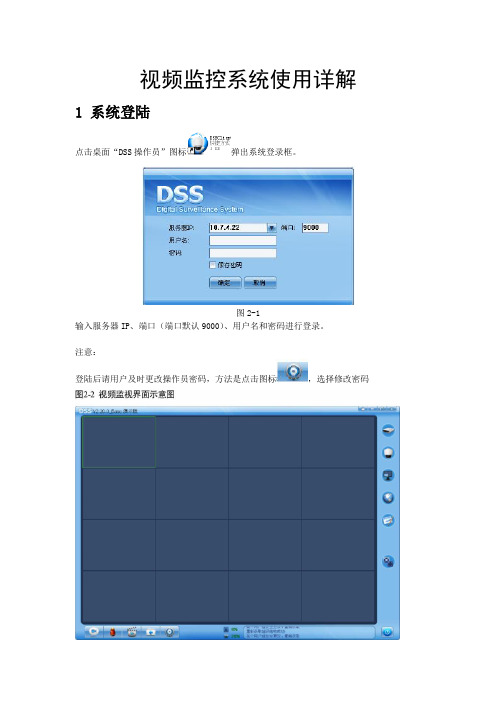
视频监控系统使用详解1 系统登陆点击桌面“DSS操作员”图标弹出系统登录框。
图2-1输入服务器IP、端口(端口默认9000)、用户名和密码进行登录。
注意:登陆后请用户及时更改操作员密码,方法是点击图标,选择修改密码2.2页面及使用说明图2-3 视频监视界面介绍图说明:客户端界面有两种形式: 正常模式(图2-3所示,视频窗口、工具栏和功能栏同时显示); 全屏模式(只显示视频窗口,工具栏和功能栏浮动隐藏,鼠标移动到相应位置就会显示)。
点击可进行界面模式切换。
2.2.1 视频窗口介绍1 视频窗口 视频显示和控制,控制包括关闭监视窗、保存为监视任务、本地录像、开启音频、本地录像、对讲、视频上墙等等; 2工具栏包括设备树、云台控制、画面分割、电子地图、显示颜色调节、视频上墙管理;; 3 功能栏 包括监控计划、报警、回放、附加功能、配置等按键,以及0?^使用率、网卡使用率、消息、退出系统按钮等信息提示区、全屏7退出全屏等操作工具按键4标题栏操作员界面锁定、最小化、最大化、退出。
表2-1 视频窗口右键菜单介绍表控制项说明窗口窗口提示信息,显示窗口编号关闭当前窗口关闭当前视频窗口关闭摄像头关闭当前窗口中的摄像头,此摄像头在其他窗口打开的视频同时被关掉关闭所有窗口关闭所有视频窗口鼠标模拟打开鼠标模拟功能保存为任务将当前视频窗口与窗口中打开的摄像头保存为一个任务模式进行实时模式和流畅模式的切换音频打开或关闭摄像头的音频功能本地录像将当前视频窗口中的音视频保存在客户端本地文件中抓图将当前视频窗口中的图像以图片形式保存在客户端本地文件中(每调用一次保存一张)语音对讲打开或关闭当前监视设备的语音对讲功能〔81设备支持通道对讲,01设备支持设备对讲)视频上墙将当前计划或任务发送到已配置的电视墙上,实现视频上墙2.2.2 工具栏介绍点击设备树图标,进入设备列表界面,提供按照组织结构、报警输出、收藏夹三种方式进行显示的设备列表图2-4 设备列表界面示意图组织结构按组织结构显示前端设备和解码器电视墙名称,设备节点显示设备名称(该版本不显示解码器)报警输出按组织结构显示报警输出信息,设备的子节点只显示报警输出通道收藏夹把想要收藏的通道统一放在该项中,方便査看管理电视墙功能①设备树组织结构处,选择某一个电视墙,右键选项如上图所示打开电视墙或者清屏,选择清屏即关闭当前的电视墙显示;②选择“打开电视墙”,界面和操作见下面介绍;①首先选择电视墙名称,这里可以选择的就是在管理员端配置启用并分配了组织权限的电视墙;②从设备树拖动某通道到电视墙的窗口就可以将通道和窗口绑定上墙,也可以单个窗口拖进去多个通道,这样就是配置该窗口的通道轮巡,单个通道的保留时间默认为10s,也可以手动修改,已绑定的通道也可以通过上移或者下移来调整显示顺序,通过删除选项取消该通道的绑定;③如上图所以,窗口显示“无解码通道权限”,即为没有绑定解码器或没有解码器权限的通道,不可用;④窗口绑定好通道后,输入任务名称,点击保存,就会将之前的设置存储为一个上墙任务;⑤选择保存并上墙,会立即将该任务上墙,而当前对于监控任务只支持在编辑界面选择保存并上墙来执行;⑥若勾选“同步电视墙”,则拖动到窗口的视频就会直接上墙;云台控制点击云台控制图标,进入云台控制界面。
Amplesky VM系列用户手册
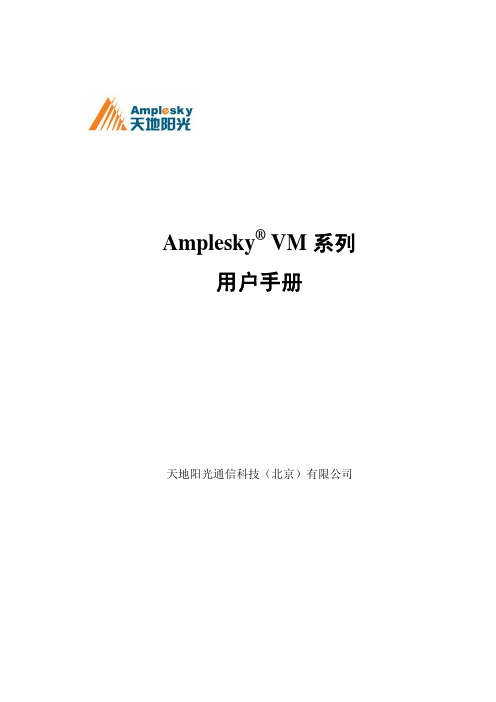
Amplesky® VM系列用户手册天地阳光通信科技(北京)有限公司声明版权信息版权所有AmpleskyCommunicationTechnologies Ltd.2002-2006保留所有权利。
除非版权法允许,否则,事先未经书面许可,任何人不得进行复制、改编、翻译或用于其它商业目的。
商标权天地阳光®、天地宽®及Amplesky®系天地阳光通信科技(北京)有限公司在中国的注册商标。
声明本文文件信息如有更改,恕不另行通知。
天地阳光通信科技(北京)有限公司保留该文档的最终解释权。
目录第一章快速安装 (1)1.1面板介绍 (1)1.2安装步骤 (2)1.3注意事项 (2)第二章第一次使用 (3)2.1系统登陆 (3)2.2页面简介 (3)第三章基本功能 (6)3.1终端管理 (6)3.2模板管理 (7)3.3创建会议 (8)3.4控制会议 (14)第四章高级功能 (18)4.1多分屏 (18)4.2仅主场观看多分屏 (19)4.3动态字幕 (20)4.4会场名称 (22)4.5使用组播 (22)4.6申请发言 (26)4.7发送双流 (26)4.8双机热备 (27)4.9单播电视墙 (31)4.10召开混速会议 (35)4.11自动断线重邀 (36)4.12远程摄像头控制(FECC) (37)4.13模板的权限管理 (38)第五章使用GK (39)第六章级联会议 (41)6.1简单级联 (41)6.1.1组会方法 (41)6.1.2会议控制 (42)6.2互控级联 (42)6.2.1组会方法 (42)6.2.2会议控制 (43)第七章关于用户 (45)7.1权限的区分 (45)7.2多用户管理 (45)第八章系统设置 (48)8.1MCU设置 (48)8.2网口设置 (49)8.3路由设置 (49)8.4NAT设置 (51)8.5语言设置 (51)8.6恢复出厂设置 (51)8.7重启服务器 (52)8.8更改LOGO (52)8.9软件升级 (53)第九章系统信息 (54)9.1MCU基本信息 (54)9.2日志信息 (54)9.3分屏资源信息 (56)9.4串口设置信息 (56)9.5帮助信息 (56)第十章MCU内置网守 (58)10.1系统简介 (58)10.1.1系统登录 (58)10.1.2页面简介 (58)10.2视图信息 (59)10.2.1注册节点 (59)10.2.2查看注册节点 (60)10.2.3注销节点 (60)10.2.4查看通话信息 (60)10.3高级功能 (62)10.3.1网段管理 (62)10.3.2网守设置 (64)10.3.3邻居网守 (66)10.4系统管理 (68)10.4.1重启 (68)10.4.2恢复出厂设置 (68)10.4.3软件升级 (68)10.4.4更改密码 (69)附录A常见问题解答 (70)附录B注意事项 (72)附录C参数表 (73)第一章 快速安装1.1面板介绍图1. 1前面板图1. 2后面板①-电源指示灯显示设备是否接入电源。
天地阳光 CLAIREYE CT2000 说明书
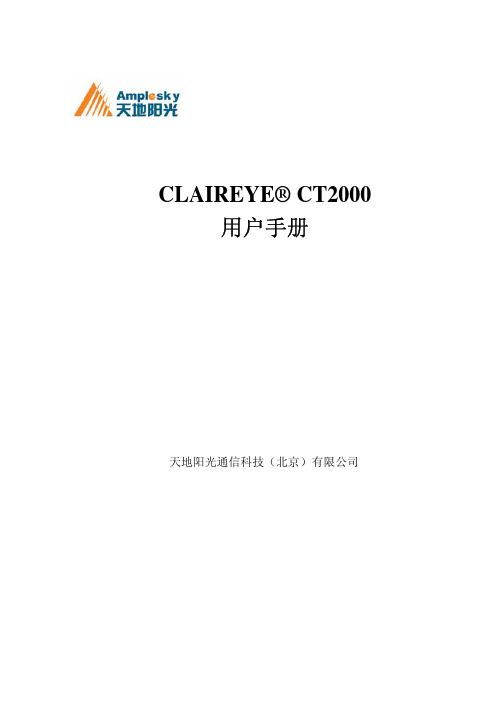
CLAIREYE® CT2000用户手册天地阳光通信科技(北京)有限公司声明版权信息版权所有AmpleskyCommunicationTechnologies Ltd.2002-2004保留所有权利。
除非版权法 允许,否则,事先未经书面许可,任何人不得进行复制、改编、翻译或用于其它商业目的。
商标权天地阳光®、天地宽®及Amplesky®系天地阳光通信科技(北京)有限公司在中国的注册商标。
声明本文文件信息如有更改,恕不另行通知。
天地阳光通信科技(北京)有限公司保留该文档的最终解释权。
目录声明 (I)目录 (II)第一章安装系统 (2)1.1环境配置 (2)1.1.1最低硬件环境 (2)1.1.2推荐硬件环境 (2)1.1.3软件环境 (2)1.2快速安装 (2)第二章第一次使用 (6)2.1初始化设置 (6)2.1.1基本用户信息 (6)2.1.2音频配置 (7)2.1.3视频配置 (8)2.1.4网络配置向导 (9)2.2控制界面介绍 (10)2.2.1主界面 (10)2.2.2主菜单 (11)2.2.3托盘菜单 (12)2.3系统状态 (12)第三章基本功能 (13)3.1拨号与挂断 (13)3.2应答 (13)3.3重拨与删除 (13)3.4查看通话信息 (14)3.5查看通话记录 (14)第四章高级功能 (15)4.1主席控制 (15)4.2画面控制 (16)4.2.1画中画 (16)4.2.2画面切换 (16)4.2.3本端画面 (16)4.3抓拍画面 (16)4.4禁用屏保 (16)4.5录制 (17)4.6回放 (17)4.7更换界面风格 (17)4.8系统升级 (17)第五章通讯录 (18)第六章系统设置 (21)6.1常规设置 (21)6.2音频设置 (21)6.3视频设置 (22)6.4网络设置 (22)6.5窗体设置 (23)6.6高级设置 (24)第七章系统信息 (25)附录A常见问题解答 (26)第一章 安装系统1.1环境配置1.1.1最低硬件环境CPU: PIII 1G内存: 128M硬盘: 100M剩余空间摄像头: USB 摄像头,支持VFW驱动的采集卡网络: 64kbps/IP声卡: 无特殊要求显示器: 无特殊要求1.1.2推荐硬件环境CPU: PIIII 2G内存: 256M硬盘: 1G剩余空间摄像头: USB 摄像头,支持VFW驱动的采集卡网络: 2M专线/IP声卡: 全双工声卡显示器: 17寸1.1.3软件环境操作系统: Windows2000/XPDirectX 8.1以上(包括8.1)1.2快速安装用户下载CLAIREYE® CT2000后双击进行安装,请按如下步骤进行安装: 出现欢迎界面,如图1.1所示:图1.1单击下一步出现“选择目的地位置”安装对话框,点击浏览选择安装路径,如图1.2所示:图1.2单击下一步出现“选择安装快捷方式”对话框,如图1.3所示:图1.3选择快捷方式安装的位置,在选项前面打勾,然后单击下一步出现“开始复制文件”对话框,如图1.4所示:图1.4单击下一步开始复制文件,如图1.5所示:图1.5文件复制完毕后出现“完成”对话框如图1.6所示:图1.6点击完成后CLAIREYE® CT2000完成安装。
天地阳光 网络视频服务器用户手册
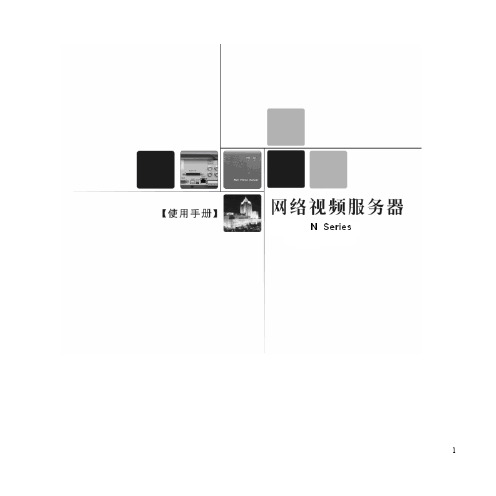
目录第一章技术指标及主要功能特性 (4)1.1技术指标 (4)1.2产品主要功能特性 (6)第二章网络视频服务器使用注意事项 (7)2.1绝缘电阻 (7)2.2抗电强度 (7)2.3泄漏电流 (7)2.4防过热 (7)2.5温升 (7)2.6阻燃 (7)第三章设备图解 (8)3.1前面板介绍 (8)3.2后面板介绍 (8)第四章安装连接示意图 (10)第五章网络WEB客户端 (11)5.1网络连接操作 (11)5.2登录与注销 (11)第六章专业网络视频监控平台 (13)6.1登陆 (13)6.2开启监视 (13)6.3设备添加 (14)第七章其它功能介绍 (16)7.1恢复出厂默认设置 (16)7.2设备上电后程序运行完毕的提示 (16)注意事项1.安装环境1.1远离高温的热源和场所;1.2避免阳光直接照射;1.3勿放在潮湿的场所;1.4服务器应水平安装或壁挂;1.5避免安装在剧烈震动的场所;1.6勿将其他设备放置于服务器上面;1.7服务器应安装在通风良好的场所,切勿堵塞设备的通风口。
2.附件包检查开箱拆封服务器包装后,请及时检查以下附件: *以箱内的装箱清单为准* 2.1操作说明书1本2.2安装光盘1张2.3产品合格证1份第一章技术指标及主要功能特性1.1 技术指标1.2 产品主要功能特性第二章网络视频服务器使用注意事项请您注意网络视频服务器的外壳接地处理。
2.1 绝缘电阻电源(AC)引入端子与外壳裸露金属部件之间的绝缘电阻在正常大气条件下不小于100MΩ,湿热条件下不小于10MΩ。
2.2 抗电强度电源插头或电源引入端与外壳裸露金属部件之间能承受AC50Hz/1500V的抗电强度试验,历时1min无击穿和飞弧现象。
2.3 泄漏电流不大于5mA(AC峰值)。
2.4 防过热设备在正常工作条件下能安全工作,不起火;操作人员接触到可触及件时无烫伤的危险。
2.5 温升设备在正常工作条件下,其外壳温度不超过65℃,机内发热部件连续工作4小时后,其温升不超过该部件的规定值。
1视频监控系统操作说明书

标准文档视频监控系统操作培训手册第一章、控制键盘简易操作说明一、功能说明DS-1003K控制键盘除了具备控制硬盘录像机外,还可以对球机进行控制。
由于使用键盘控制硬盘录像机步骤过于复杂在此不作详细对硬盘录像机操作说明,此章节只作简单对硬盘录像机的操作进行说明。
详细的硬盘录像机操作说明见另一章节内容。
对于球机的控制把括云台转动的控制、拉近、拉远、调用预置点的控制。
二、控制硬盘录像机键盘通电后在液晶屏上显示:“DVR:01”此时可以对01号的硬盘录像机的控制操作,如需对监控的画面进行切换则按“多画面”键此时监视的画面进行单路、四路、九路的循环切换控制。
如需对硬盘录像机的其它操作请见另一章操作说明。
三、控制球机在控制硬盘录像机的情况下液晶屏上显示:“DVR:01”时无法对球机进行控制,此时需要按住键盘上的“切换”键进行切换。
当按完切换键后,液晶屏上显示:“球机地址:001”此时可以对“01号球机”进行控制。
有效的球机地址:01、02、03、04、05、06、07。
➢上下左右方向转动控制:当对控制杆进行上、下、左、右控制时球机会根据你的控制方向转动响应;➢拉近、接远的控制:如对控制杆进入顺时针或逆时针转动时,球机会相对进入拉近、拉远的响应➢调预置点让球机自动转动的控制按“调预置”→输入“53”→确定,输完后球机进入慢速自动线扫状态。
(52为中速,51为快速)。
注:当液晶屏上显示“调预置点---”时不能对球机进入转动或拉近、拉远的控制,此时需要按“退出”键清除“调预置点---”的字幕后才能进行球机的控制。
➢控制其它编号的球机:当液晶屏上显示“球机地址:01”时只能对01号球机进行控制。
此时如需控制“07”号球机则需按“地址”→“07”→“确定”后液晶屏上显示“球机地址:07”即可控制07号球机。
其它球机编号的方法一样。
➢对球机和DVR之间的切换控制当液晶屏上显示“球机地址:07”时不能进行硬盘录像机的控制。
监控设备操作手册

监控设备操作手册随着科技的不断发展,监控设备已经在我们的生活中扮演着重要的角色。
它们广泛应用于商务场所、公共区域以及个人住宅,确保安全和追踪事件。
然而,对于初次接触监控设备的人来说,操作可能会变得复杂和困难。
因此,掌握监控设备的操作手册至关重要。
在本文中,我们将详细分析并展示监控设备的操作手册,以帮助读者更好地理解和掌握这一技术。
首先,监控设备操作手册应该包含设备的基本功能和组成部分的介绍。
例如,如何启动和关闭监控摄像头,调整摄像头的角度、焦距和曝光等。
此外,还应使用简洁明了的语言解释监控设备的主要组成部分,如视频录像机、摄像头、显示器以及可能的网络连接。
其次,操作手册应描述如何正确安装和设置监控设备。
这包括将摄像头安装在适当的位置,并确保其视野不被阻碍;如何连接监控设备到电源、网络或存储装置;以及如何进行必要的配置和调整,以确保设备的正常运行和最佳性能。
进一步地,操作手册还应提供详细的指导,以帮助用户通过设备监控和录像。
例如,如何访问监控设备的监控界面、如何查看实时视频、如何回放已存储的录像等。
此外,还应该解释如何进行监控图像的调整和优化,以提高画质和可视性。
除此之外,操作手册还应包含有关监控设备的维护和故障排除的建议。
这些建议可以涵盖定期检查和清洁设备,更换电源或存储设备,以及解决常见问题和故障的步骤。
通过提供维护和排除故障的指导,监控设备操作手册能够帮助用户避免设备问题,并确保其长时间的正常运行。
最后,操作手册还可以包括一些常见场景下的操作提示。
比如,怎样在夜间或低光照条件下优化监控图像,如何调整摄像头以适应室内和室外环境,以及如何设置和调整报警功能以提高安全性。
总的来说,监控设备操作手册应详细展示设备的功能、安装和设置、监控和录像、维护和故障排除,以及常见操作提示等内容。
通过精心编写的操作手册,用户可以更好地了解和掌握监控设备的使用。
这不仅有助于提高监控设备的效果和性能,还能够确保安全和提供有力的技术支持。
- 1、下载文档前请自行甄别文档内容的完整性,平台不提供额外的编辑、内容补充、找答案等附加服务。
- 2、"仅部分预览"的文档,不可在线预览部分如存在完整性等问题,可反馈申请退款(可完整预览的文档不适用该条件!)。
- 3、如文档侵犯您的权益,请联系客服反馈,我们会尽快为您处理(人工客服工作时间:9:00-18:30)。
Amplesky® 视频监控产品用户手册天地阳光通信科技(北京)有限公司感谢使用天地阳光视频监控产品声明:本手册可能某些细节描述不够准确,或存在与产品功能操作不相符的地方。
如果您按照手册使用时有无法解决的问题,请与本公司技术支持部或产品供应商联系。
本手册内容将随着产品版本的升级不定期更新,恕不另行通知。
说明:z界面上的链接用黑体字加下划线表示,例如链接是系统管理;z界面上的按钮用黑体字加边框表示,例如按钮是保存;z注意事项说明用黑体阴影表示,例如严禁在修改IP和升级过程中断电断网。
z界面上显示的字用黑体表示;z单击,指用鼠标左键点击;z双击,指用鼠标左键双击。
目录感谢使用天地阳光视频监控产品 (I)第一章产品简介 (1)1.1产品概述 (1)1.2产品规格 (1)1.2.1视频监控管理平台主机 (1)1.2.2视频监控管理平台辅机 (2)1.2.3解码器 (2)1.3概念说明 (2)1.3.1权限管理 (2)1.3.1.1角色 (2)1.3.1.2用户组和用户 (3)1.3.1.3设备操作权限 (3)1.3.2权限优先级管理 (3)第二章产品外观和初次使用 (4)2.1面板介绍 (4)2.1.12U设备面板介绍 (4)2.1.24U设备面板介绍 (5)2.2初次使用WEB管理界面 (6)2.2.1实现网络连通 (6)2.2.1.1使用默认IP登录系统 (6)2.2.1.2设置网口IP地址 (6)2.2.1.3使用新配置的IP登录系统 (6)2.2.2系统初始化配置 (6)2.2.2.1添加数据库 (6)2.2.2.2安装控件 (6)2.2.2.3添加设备 (7)第三章产品设置 (8)3.1系统管理 (8)3.1.1设置日志记录级别 (8)3.1.2关闭/重启服务器 (8)3.1.3产品软件升级 (8)3.1.4查询/下载/删除日志 (8)3.1.5账号管理 (9)3.1.5.1添加用户和用户组 (9)3.1.5.2删除用户和用户组 (10)3.1.5.3查看角色 (10)3.1.5.4查看账号资料 (10)3.2权限管理及权限优先级 (10)3.2.1设置用户权限 (10)3.2.2设置设备操作权限 (10)3.2.2.1设置编码器操作权限 (10)3.2.2.2设置流媒体单元和解码器操作权限 (11)3.2.3设置云台操作优先级 (11)3.3设备管理 (11)3.3.1设置流媒体单元 (11)3.3.1.1流媒体单元基本设置 (11)3.3.1.2设置流媒体单元存储路数 (11)3.3.2设置解码器 (12)3.3.3设置编码器 (12)3.3.4设置编码器组 (12)3.4业务功能 (13)3.4.1图像监控 (13)3.4.1.1设置图像A V显示 (13)3.4.1.2设置图像VGA分屏显示 (13)3.4.1.3设置轮巡时间间隔 (13)3.4.1.4云台控制 (13)3.4.1.5移除A V/VGA显示 (14)3.4.2存储回放 (14)3.4.2.1查看存储空间 (14)3.4.2.2设置存储任务 (14)3.4.2.3设置图像回放 (15)3.4.2.4设置循环存储 (15)3.4.2.5查询存储日志 (16)3.4.3录像点评管理 (16)3.4.3.1设置点评类型 (16)3.4.3.2录像点评角色管理 (16)3.4.4报警联动 (17)3.4.4.1设置报警上传 (17)3.4.4.2设置报警存储 (18)3.5监控中心级联 (18)3.5.1设置下级管理中心 (18)3.5.2设置上级管理中心 (19)3.5.3设置下级报警上传 (19)3.5.4设置下级报警存储 (19)3.5.5设置边界流媒体单元 (20)附录A出厂默认参数 (22)第一章 产品简介1.1产品概述视频监控管理平台主机Amplesky® TC5000MCS功能主要是:整个视频监控系统的统一配置和管理,以及媒体流的转发和IP SAN实时存储,能够通过权限分配设置用户设备管理数量和操作功能的范围,包括对编码器、视频监控管理平台辅机、以及解码器的配置管理,媒体流转发和存储设置,解码器的图像拼接显示设置,还包括上下级监控中心的配置管理。
视频监控管理平台辅机Amplesky® TC5000S功能主要是在视频监控管理平台主机Amplesky® TC5000MCS的管理下,完成平台全部媒体流的转发和存储功能。
解码器Amplesky® TC5000D实现对数字视频信号进行解码输出的同时,能够将任意1~16路信号拼接成高分辨率的VGA信号(1600*1200)进行单路输出,并且以画面拼接方式进行显示,同时,可以支持最高16路复合视频信号并发输出。
该设备是网络视频监控系统的必备设备之一。
按照复合视频信号输出能力,解码器(Amplesky® TC5000D)分为三种规格,分别是TC5000D-V,TC5000D-8和TC5000D-16。
另外,还提供不带图像拼接显示功能的TC5000D-AM系列解码器。
1.2产品规格1.2.1视频监控管理平台主机产品名称 产品规格 描述主机(中小规模适用)视频监控管理平台主机 (必选其一)1、不支持向下级联,只支持向上级联;2、不支持辅机堆叠功能;3、内置数据库。
TC5000MCS-E-20管理100个编码器,最大支持1600路视频管理;支持20*768K视频转发和20*768K视频并发存储;支持20个客户端软件注册;解码器仅受限于转发路数,连接台数不限。
TC5000MCS-E-50管理100个编码器,最大支持1600路视频管理;支持50*768K视频转发和50*768K视频并发存储;客户端和解码器指标同上。
TC5000MCS-E-100管理200个编码器,最大支持3200路视频管理;支持100*768K视频转发和100*768K视频并发存储;客户端和解码器指标同上。
主机(中大规模适用)视频监控管理平台主机 (必选其一)1、支持级联;2、支持辅机堆叠功能,最高可堆叠4台辅机;3、内/外置数据库。
TC5000MCS-50已内置数据库,也可根据用户要求配置外置数据库;管理50个编码器;支持50*768K视频转发和50*768K视频并发存储;支持10个客户端注册(支持更多客户端注册,需增加授权);解码器仅受限于转发路数,连接台数不限。
TC5000MCS-100已内置数据库,也可根据用户要求配置外置数据库;管理100个编码器;视频转发/存储、客户端和解码器的指标同上。
TC5000MCS-200已内置数据库,也可根据用户要求配置外置数据库;管理200个编码器;视频转发/存储、客户端和解码器的指标同上。
1.2.2视频监控管理平台辅机1.2.3解码器产品名称 产品规格 描述解码器 TC5000D-V 1路16CIF VGA信号输出TC5000D-8 8路AV混合视频信号和1路VGA 同时输出TC5000D-16 16路AV混合视频信号和1路VGA 同时输出TC5000D-AM-1F 1路视音频BNC输出,分辨率可达4CIF1.3概念说明1.3.1权限管理1.3.1.1角色对于权限分配,系统是通过给用户配置相应的角色来实现的,不同的角色具备不同的权限,给用户配置的角色越多则该用户得到的权限就越大,该用户能够操作的功能就越多。
系统设置共有六种角色,分为两种类型:平台角色和客户端角色。
角色不能添加、删除、修改,说明如下:z系统管理员:属于平台角色,具有管理系统设置,分配和控制各种设备的权限。
z设备控制者:可控制流媒体单元,解码器和编码器,兼具平台和客户端角色。
具有客户端角色的权限,能够在授权范围内控制各种设备。
z客户端角色:可登录客户端,属于客户端角色,具有控制云台,图像查看和文件搜索回放的权限。
z图像查看角色:可登录客户端,属于客户端角色,具有调用各个监控点的图像并查看的权限。
z文件搜索回放角色:可登录客户端,属于客户端角色,具有搜索已存储文件并回放的权限。
z控制云台角色:可登录客户端,属于客户端角色,具有图像查看并能控制云台的权限。
1.3.1.2用户组和用户用户可以隶属于某个用户组,也可以不属于用户组,而只是独立存在。
隶属于某个用户组的用户能够自动具备该用户组具备的权限,同时除了用户组的权限之外,用户还可以具备其他的权限。
用户组和用户的关系是唯一确定的,即单个用户只能对应唯一一个用户组。
1.3.1.3设备操作权限在设备管理中,一台编码器允许多个用户共享,并且在添加用户和用户组时必须选择要使用的编码器,在角色和编码器设备都选择完整后设置才会生效。
每台流媒体单元和解码器只允许一个被授权的用户(包括系统管理员)控制,需要在添加设备时设置设备所属用户来实现。
1.3.2权限优先级管理系统管理员在添加用户时可设置每个用户的操作优先级,目前,权限优先级管理只限于云台操作,其他操作的权限优先级管理暂不支持。
云台操作的权限优先级管理说明如下:z采用数字1-99来设置云台操作优先级的高低,数字越大,操作优先级越高,系统管理员拥有最高的操作优先级,为100。
z在用户进行云台控制时,需对云台进行加锁设置。
在不加锁的情况下,所有用户(不分高低级别)均可同时对云台进行控制。
z用户在使用完云台后,需对云台进行解锁,解锁后其他用户即可控制云台。
用户从管理界面退出登录后,系统默认该用户对云台解锁。
z优先级相同的用户以使用云台的时间为准,谁先使用谁就能够控制云台,即对云台进行加锁,相同优先级的其他用户不能对其解锁。
z优先级不同的用户之间,级别高的用户优先控制云台,可以对优先级别低的用户进行解锁并对云台加锁,即抢占并控制云台。
第二章 产品外观和初次使用2.1面板介绍2.1.12U设备面板介绍序号 名称 功能说明1.电源指示灯显示设备是否连接电源;上电时亮,断电时灭2.电源插口连接电源线。
串口用于严重问题的恢复,必须在厂商技术人员的指导下使用。
N1~LAN4网口LAN1~LAN3工作网口,IP地址通过配置网口配置获得;LAN4为配置网口,固定IP地址为10.10.10.10。
5.开关电源开关。
2.1.24U设备面板介绍接口编号接口描述A 电源指示灯,显示设备是否接入电源B 电源插口C散热孔D复合视频转接口,单个复合视频转接口可以输出4路复合视频信号E VGA接口F 工作网口G 配置网口,默认IP地址为10.10.10.10H COM串口,用于严重问题的恢复,必须在厂商技术人员的指导下使用2.2初次使用WEB管理界面2.2.1实现网络连通首先需要通过网络环境实现各个产品以及用以访问系统的计算机之间的网络连通性。
2.2.1.1使用默认IP登录系统1.将电源线接入设备电源插口,将网线连接到LAN4口,按下电源开关。
